If you are a productivity enthusiast like I am, you must have heard of Notion. It is hard not to see it pop up on a list of productivity tools.
So, I used it for a few years — to write notes, organize my research data, manage my freelance projects, and even plan my travel itineraries. It became my second brain (one that actually remembers stuff).
But after hearing people go gaga over Obsidian, as a true productivity enthusiast, I knew I had to give it a go.
In this comparison guide, I’ll talk about my experience, share reviews from Reddit users, evaluate each tool feature by feature, and help you determine which one is the best choice for your needs.
Let’s buckle up for the ultimate face-off: Obsidian vs. Notion.
Obsidian vs. Notion at a glance
Obsidian and Notion serve a similar purpose i.e. note-taking and building wikis. The best tool for you would depend on what you use it for.
As one YouTube reviewer puts it, “Notion is a place where I work, Obsidian is a place where I think.”
If you want a detailed breakdown of what this means, keep reading. Or go through this summary to get a quick overview of the differences between the two tools.
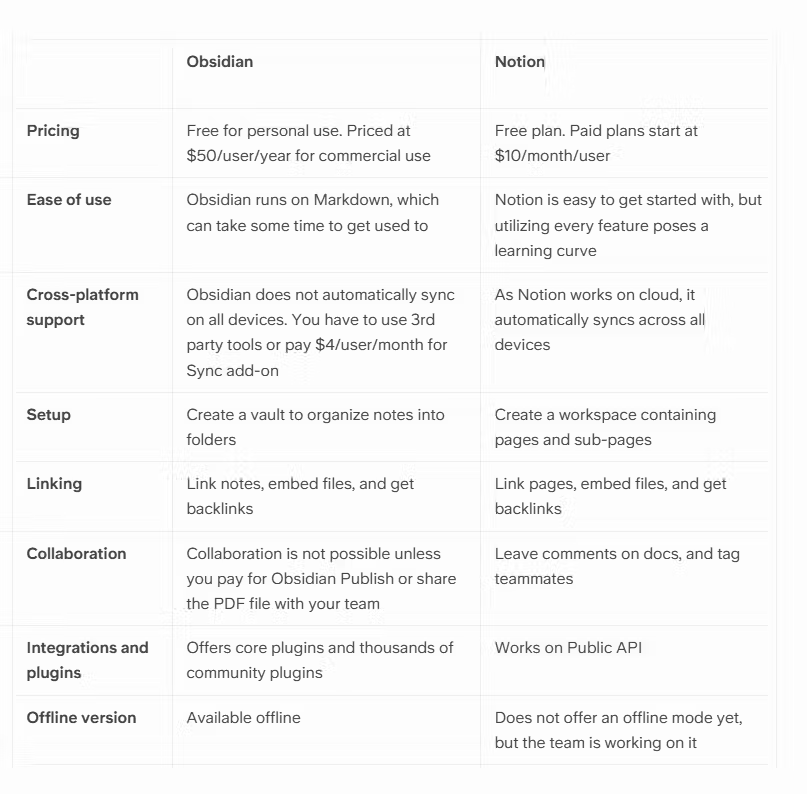
Notion is beginner-friendly; Obsidian excels with familiarity
Ease of use
While both tools offer a sleek interface, their user-friendliness will depend on how familiar you are with different features.
For example, Obsidian relies on Markdown. At first, you may find that daunting – “How do I even remember all these commands?” Take it from someone who learned Markdown recently, you get the hang of it pretty quickly.
Here’s a cheatsheet of Markdown to get acquainted.
Notion, on the other hand, is easy to start. You get a drag-and-drop WYSIWYG editor. Just type /, and you pick what you want — add a heading, image, or a hundred other options.
The tables turn as you start using these tools. Notion overwhelms you with too many features. To harness its true potential, you need to spend a lot of time understanding how to best utilize every feature.
Obsidian, on the other hand, sticks to what it does best — note-taking.
A Reddit user perfectly describes the experience:
“Obsidian provides a distraction-free writing environment. Notion’s "feature-rich interface" (to me anyway) feels cluttered, pulling focus away from the actual content. Obsidian’s more minimalist design allows you to focus on your notes without unnecessary elements getting in the way, which is particularly appealing for writers and those who need a clear, uninterrupted space to work.”
Which is better?
- If you are new to knowledge management and find Markdown a significant barrier to entry, choose Notion.
- If ease of use means having built-in features, and you don’t want to customize Obsidian by adding plugins to access those features, Notion might be a better fit.
- If you are comfortable with Markdown and want a tool that is solely focused on note-taking, choose Obsidian.
Setup and organizational structure
Organizing your notes with both of these tools is very easy.
Notion follows a Workspace structure. You can create pages and sub-pages within pages. Everything is easily accessible with the sidebar on the left.
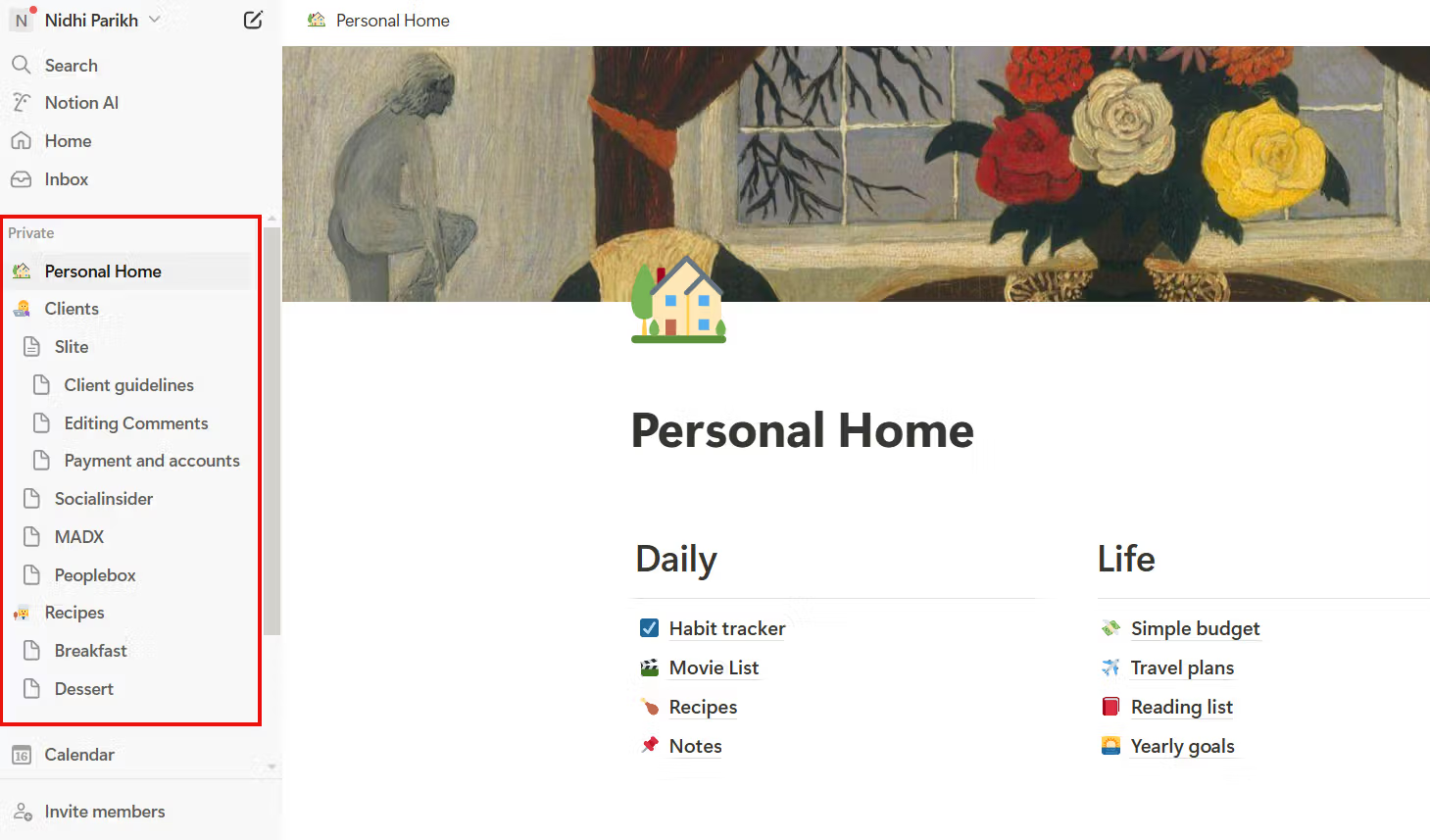
Obsidian organizes your notes using folders. Instead of a workspace, you can create different Vaults. For example, I can create different vaults for Work, Cooking, Research, and Travel. Or group them together into a vault but have different folders.
The one thing I like better than Notion? I can create sub-folders within folders.
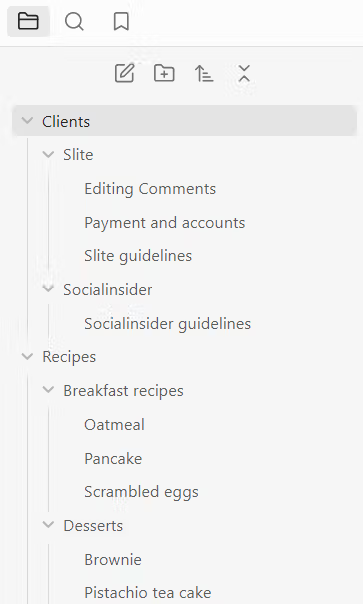
For example, instead of unnecessarily creating a blank page for “Clients” in Notion, I can just have a folder in Obsidian and group information under it.
You can either view the interlinking between notes in Obsidian’s graph view or create a Canvas where you can visually display the organization of your notes. Here’s what it can look like.
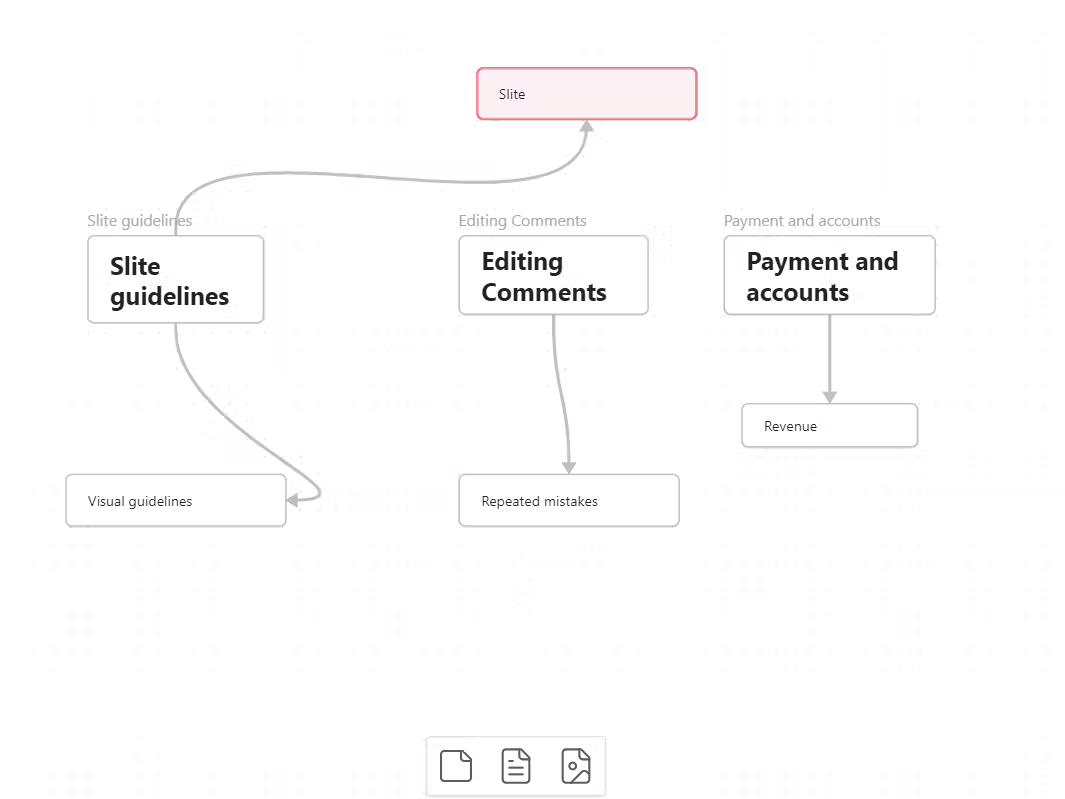
Which is better?
- Notion wins if you are looking for a highly structured way of organizing information. Obsidian, on the other hand, allows a lot of flexibility. You can adjust your folder structure, rename files, or move things around without worrying about losing data integrity or breaking links.
Notion provides cross-platform support; Obsidian keeps your data safe offline
Syncing and speed
I like the freedom of starting a note on my laptop and then editing it on my mobile while commuting. Does Obsidian provide this functionality? No, because Obsidian works totally offline and stores data locally.
The advantage? Good speed, all the time, even without stable internet.
This stands in stark contrast to Notion. I have to wait for pages to load and see the tool getting clunky as databases grow in size and large files are embedded.
Even with Obsidian having blazing-fast speed, not having cross-platform support is a huge letdown for me. I want the freedom to open a note or edit it even if I am away from my laptop.
To avail this, you can either:
- Subscribe to Obsidian Sync and pay for it – $4/user/month, billed annually.
- Tinker around like me and use third-party tools to set up some workarounds
Here’s where Notion truly shines as a note-taking app should. Notion syncs your notes across Windows, macOS, iOS, Android, and the web app.
Which is better?
- Notion, if you want to write and read notes across devices.
- Obsidian if you’re ready to pay, tech-savvy enough to set up workarounds, or comfortable working on one device.
Data security and storage
The first thing I observed while getting started with Obsidian — it didn’t ask for my name or email address. Even the notes are stored locally, which means only I have full access to my data.
If I decide to give up on Obsidian one day, I will still have access to all my notes.
If you pore through Reddit threads like I did, you’d realize this is Obsidian’s most-oft talked about benefit.
Is Notion not safe then? Not really. They have a detailed privacy policy where they mention the steps they are taking to keep your data safe. For example, two-step verification, compliance with GDPR, data encryption in transit and at rest, etc.
But because everything gets stored on the cloud, some people fear losing their data.
Take this experience from a Notion user who switched to Obsidian:
“Notion is an online note-taking app. And it has in the past gone down and been inaccessible for an entire day. It happened in February 2023. And it happened again on February 2024. No warning. No announcement. And the team was slow to respond and post status updates what the problem was. So you can guess how pissed people were, unable to access any of their notes.
Not to mention that the server went offline before the app became inaccessible. When it returned people found out (myself included) that none of the notes we were working on was saved. Anywhere. Not even a temp cache document. It was just gone. I moved my entire Notion database to Obsidian MD that same day.”
Which is better?
- If you prioritize data control and privacy, choose Obsidian.
- If you do not work with confidential or sensitive data and value the convenience and accessibility that cloud storage offers, choose Notion.
Obsidian is best for note-taking; Notion is best as an all-in-one knowledge tool
Documenting and brainstorming
Obsidian is primarily text-based but offers more than just plain note-taking. It allows embedding various file types such as images, PDFs, audio files, and even web pages.
One standout feature of Obsidian is its graph view, which allows users to visualize connections between notes. This feature is particularly valuable for brainstorming, as it encourages idea exploration and helps uncover relationships between seemingly unrelated concepts.
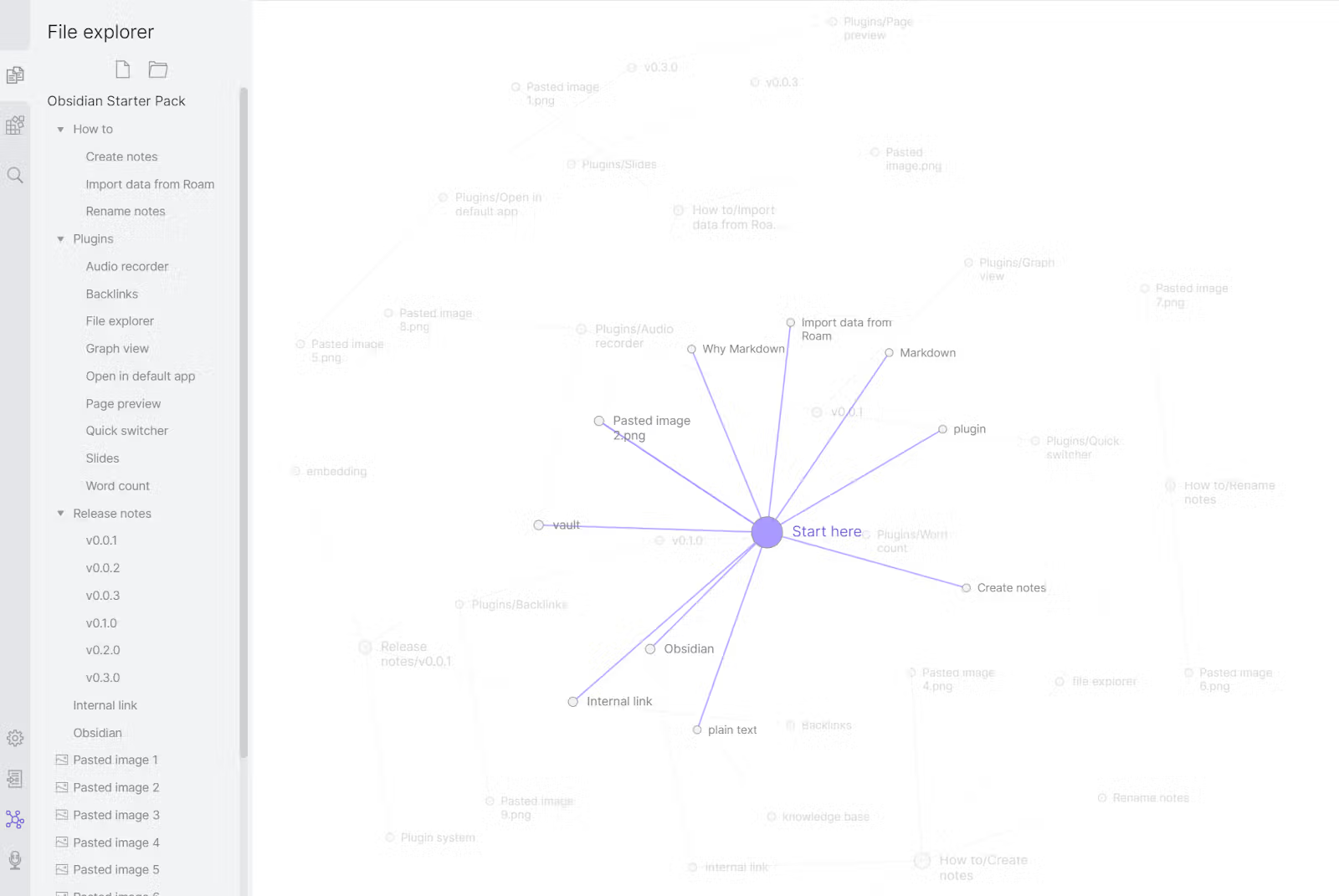
What is missing is the aesthetics that are built-in in Notion. For example, the variety of fonts, use of icons and emojis, covers to personalize pages, etc. But dig deep in the community plugins and you’ll still find solutions.
For example, I installed the Iconize plugin to add icons to my notes.
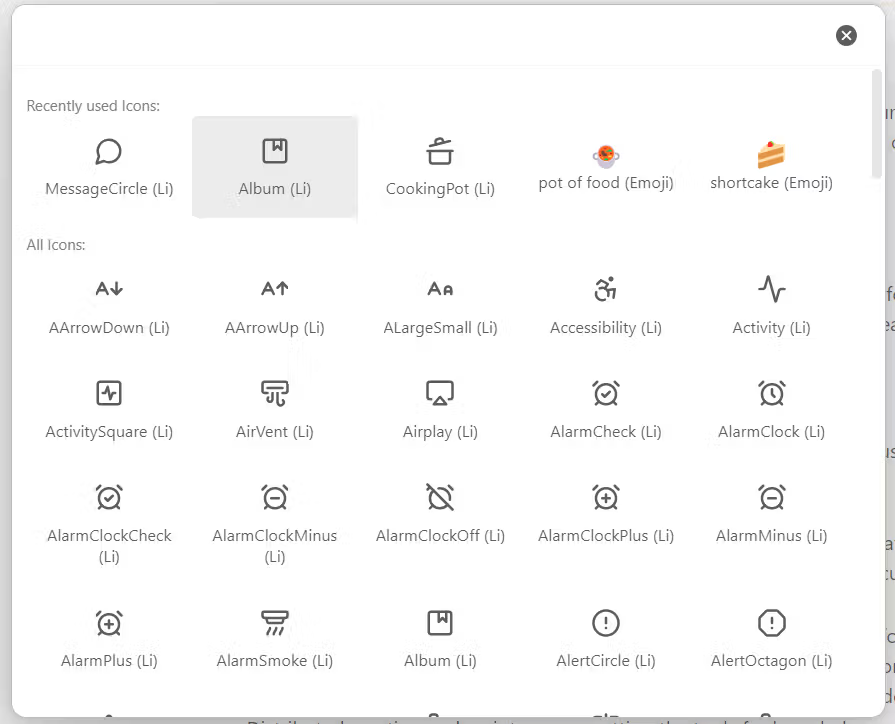
Notion, on the other hand, is great at documenting anything and everything: notes, calendar schedules, large databases, projects, charts, forms, etc. You also find different views like Board view, Gallery view, Timeline view, List View, etc.
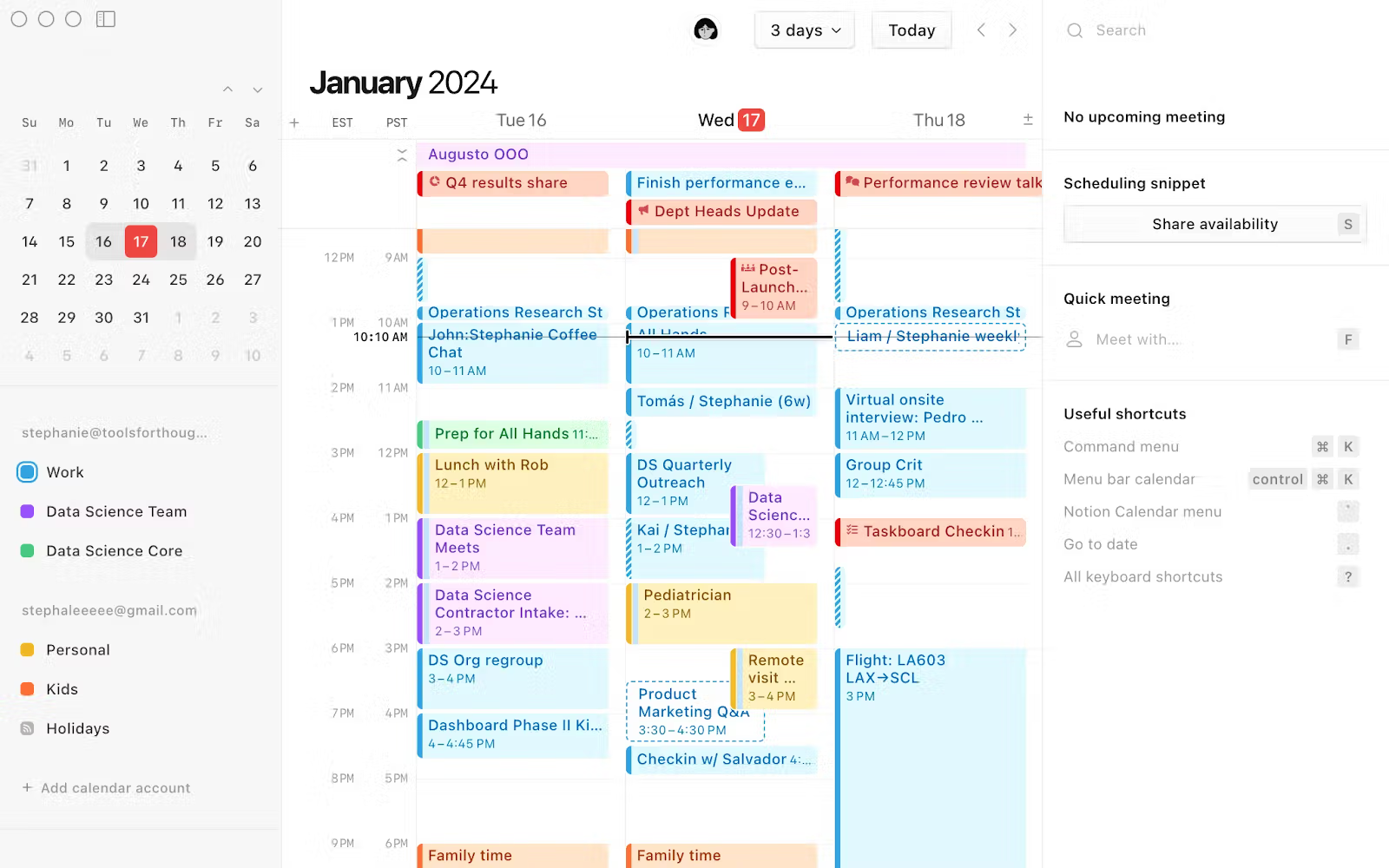
While Obsidian provides plugins for creating Kanban boards and advanced tables, I still find Notion to be a step ahead in terms of databases.
For example, look at this quick content calendar I set up in Notion using a template. I can assign properties, easily drag and drop data, set status tags, add icons for readability, use filters, and quickly sort data.
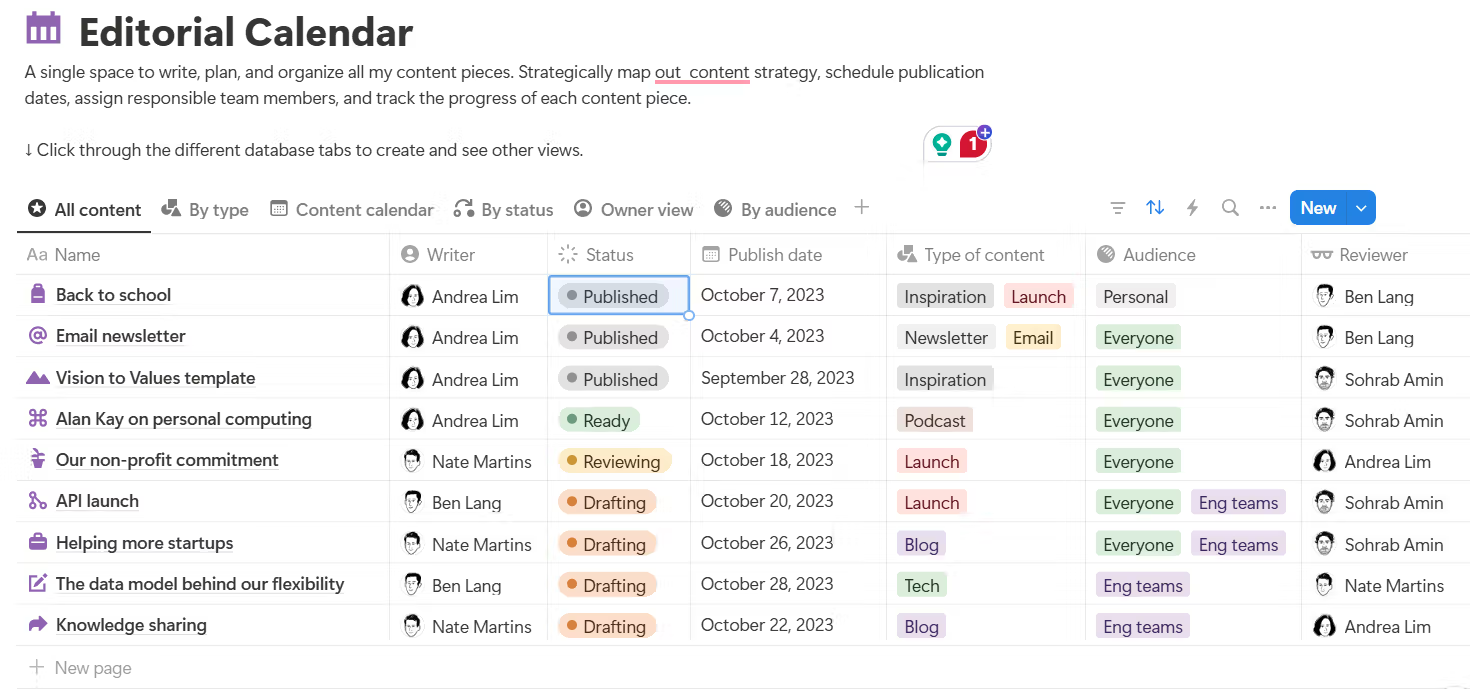
Just setting half of this up in Obsidian can take a lot of time.
Which is better?
- Obsidian is best at simple note-taking and brainstorming. It doesn’t distract you and is the go-to tool for people who do not work with a lot of data. Notion is ideal for people like project managers and analysts who need a note-taking tool that can also handle databases and projects.
- If you prefer a more hands-on approach to note-taking and brainstorming, devices like the XPPen Magic Note Pad can be a valuable addition to your workflow.
This digital writing pad lets you capture ideas naturally through handwriting and sketching, which can then be seamlessly digitized and integrated into tools like Obsidian or Notion.
By combining the tactile feel of pen and paper with the flexibility of digital organization, it offers a smooth bridge between analog creativity and digital productivity - especially useful for users who want to enrich their note-taking experience beyond typing.
Interlinking
Both these tools are great at linking notes and files. You even get a clear overview of the backlinks on each note.
In Notion, interlinking is as easy as typing the / and selecting the “Link to page” option. Or type “@” and select the page you want to link.
You can find the list of backlinks at the top of the note.
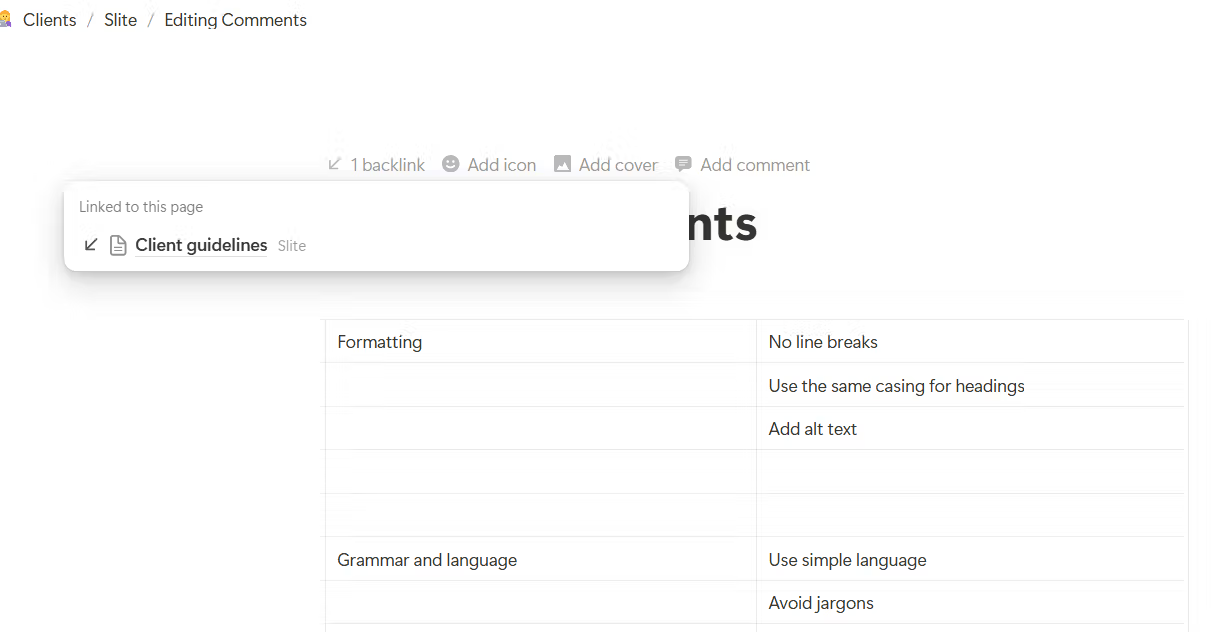
In Obsidian, type “[[“ and choose the file you want to link to. Or go to the command palette through the left sidebar and select “Add internal link.”
You can even link to specific parts of the note, such as a heading, by adding # and tagging the specific section.
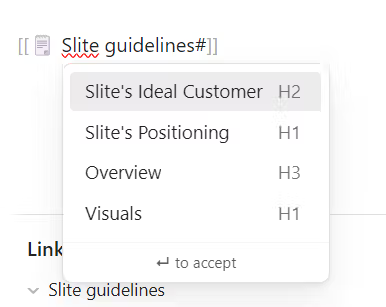
To see the backlinks on any note in Obsidian, go to the backlinks pane in the right sidebar and you’ll see a list of links at the bottom. A unique feature in Obsidian? Everywhere the note is mentioned without linking, you can see it as an “Unlinked mention.”
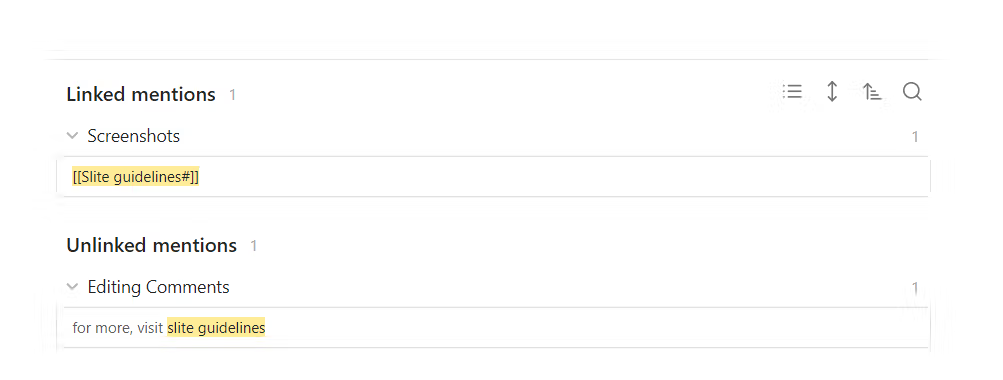
Why I prefer Obsidian when it comes to interlinking? You can visualize all your links in the Graph view of the tool.
Which is better?
- Linking notes is simple in both tools, but the axis titls more towards Obsidian because its core design revolves around interlinking notes. This focus is evident in features like the Graph View, which visually maps connections, and Unlinked Mentions, which help discover potential relationships between notes.
Notion wins the battle when it comes to collaboration
Are you planning a trip with your friend? Or looking for a way to get someone’s review on your side project?
Notion makes collaboration easy with three main features:
- Multiple people can edit a note in real time, just like Google Docs.
- You can leave comments at the top of the page or on a particular block.
- You can mention/tag people to direct your comment to a specific person
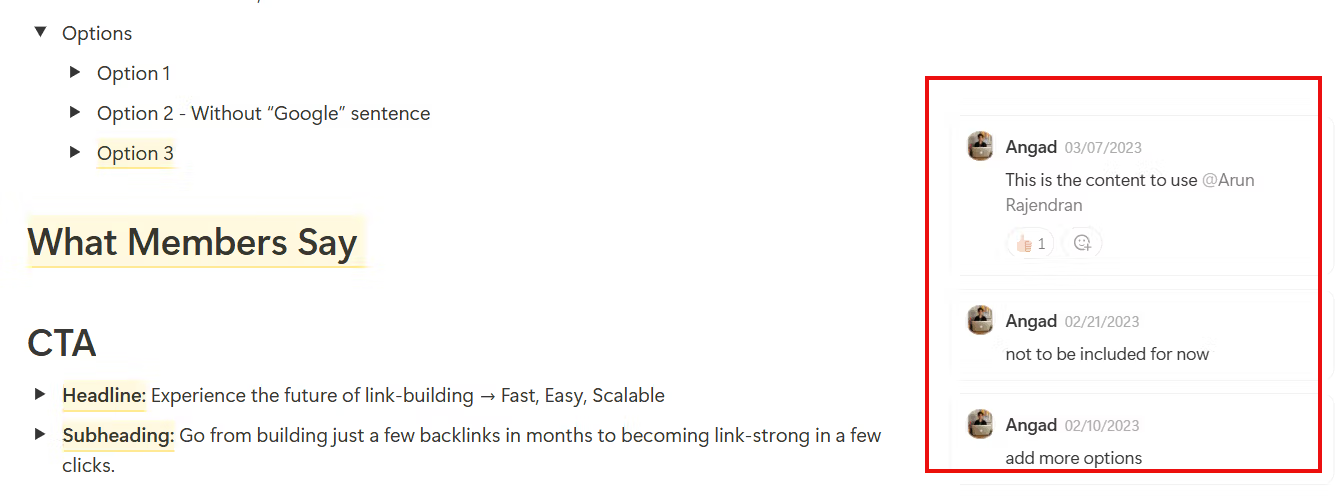
Obsidian was created as a purely “personal” note-taking tool, which is why the collaboration features are almost non-existent.
You can either download the note as a PDF and share it. Or purchase their Obsidian Publish, priced at $8/site/month, billed annually, which allows you to publish notes to the web.
Customize Obsidian with hundreds of plugins; Integrate Notion with all your core apps
I love how Obsidian caters to different styles of working.
I want to just take notes? Done. Use our limited set of features
I want extras like Notion offers? Done. Activate them through our 2000+ community plugins
Whether I want Omnisearch to search amongst thousands of my notes or a highlighter to mark important stuff, I have full control over how my Obsidian looks and feels.
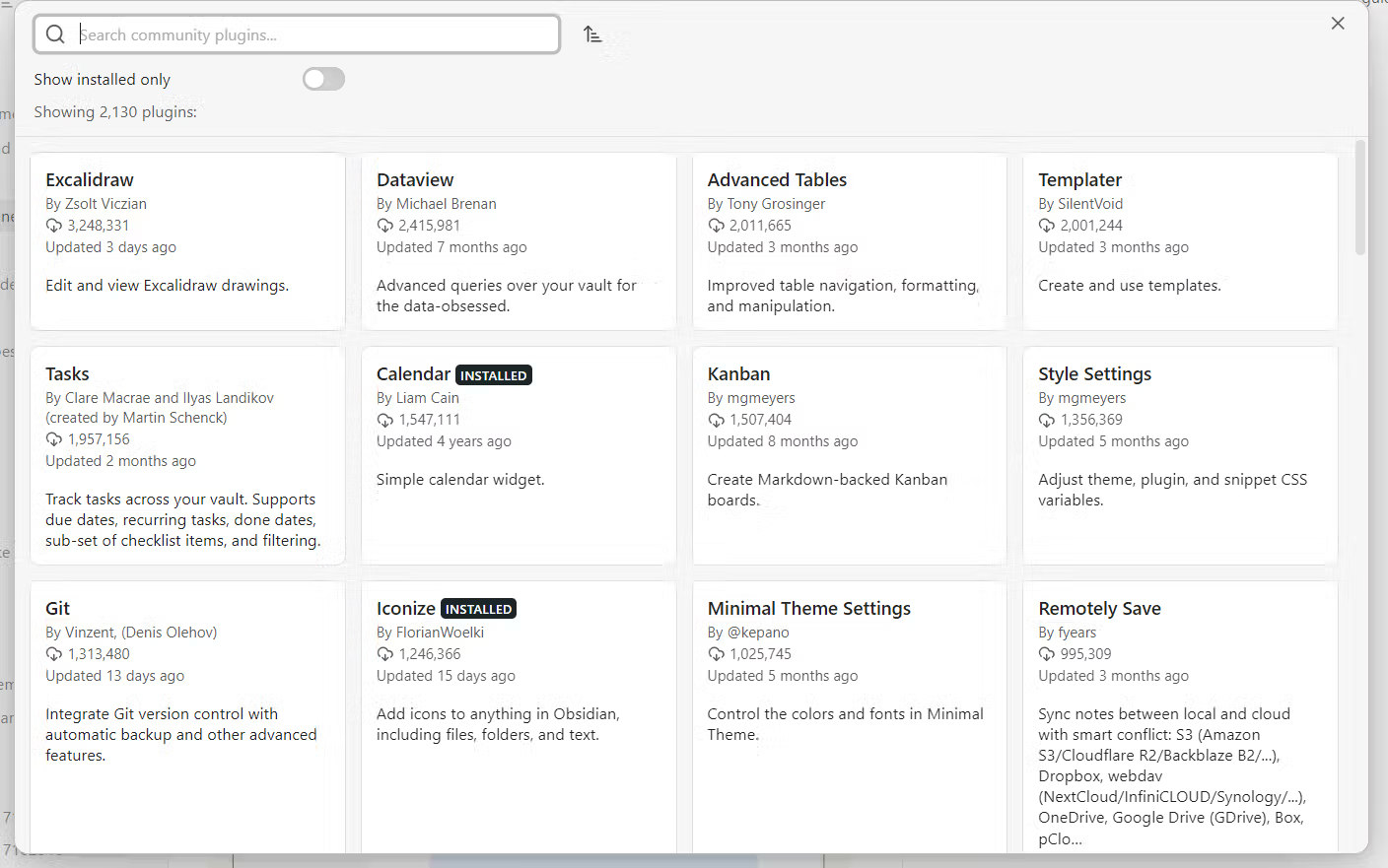
Notion has almost all of these plugins as native functionalities on their platform, making it simpler to use.
It also integrates with over 117 tools like Figma, Trello, GitHub, Slack, Zoom, etc.
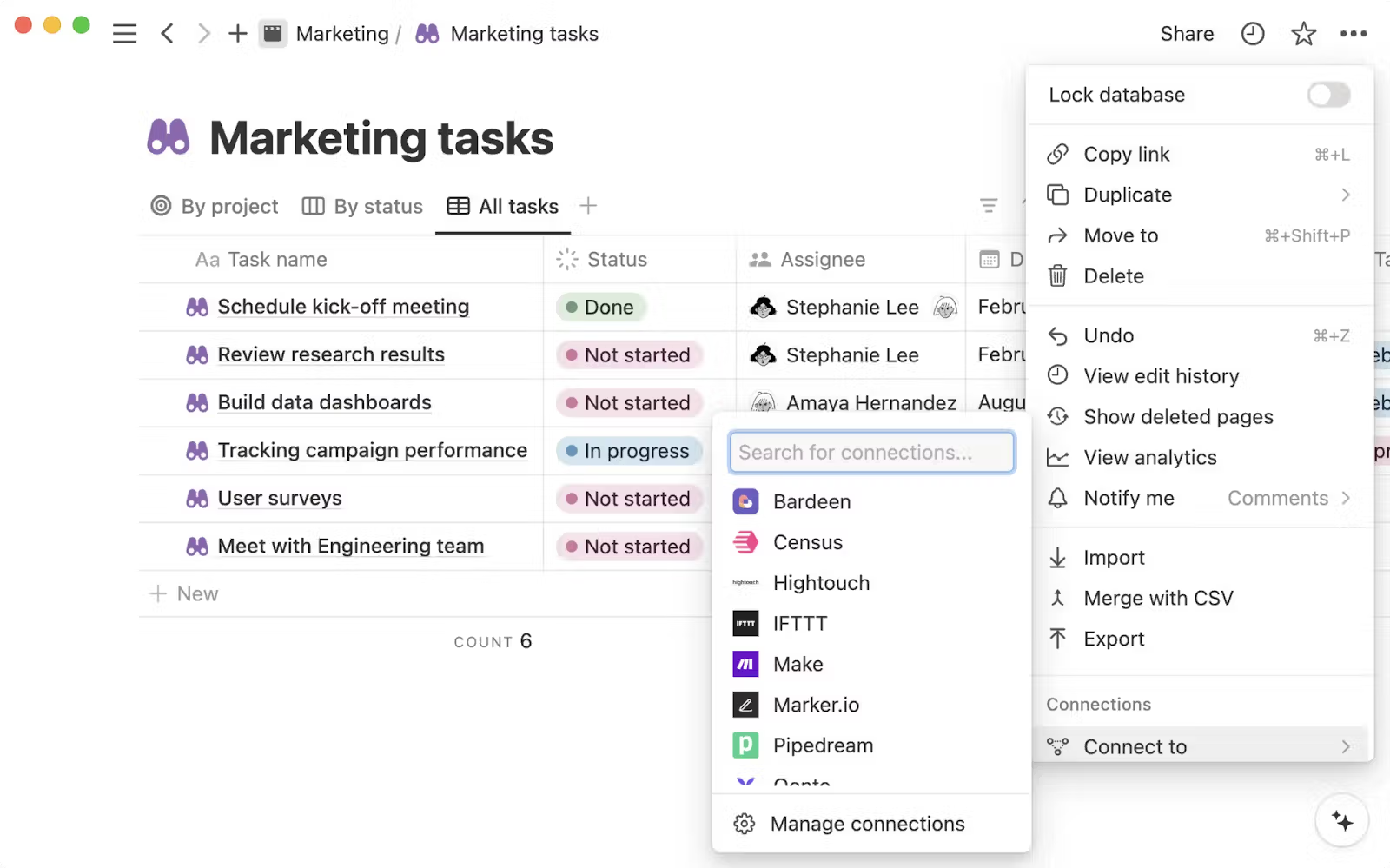
And if you can’t find the tool in their list, you can create these integrations (they call them connections), thanks to their public API.
Which is better?
- Obsidian offers flexibility in customizing your note-taking tool. Notion offers it all as native, making it simple to use different features. Notion also has an edge when it comes to integrating with different tools.
Obsidian makes exporting seamless; Notion lags
Obsidian stores everything in Markdown files. As this is a universally accessible and portable text format, I can easily export my data if I want to switch tools. Even the links between notes are preserved as relative paths, making it easy to migrate my knowledge base.
Notion’s exporting capabilities are limited.
For example, Markdown exports often lose some formatting and database relations. They also flatten complex hierarchies, and nested content (like subpages) may not retain its original structure.
Take it from a Reddit user:
“Interoperability is another crucial aspect where Obsidian excels. Since your notes are stored as Markdown files, they’re not just compatible with Obsidian but can be used with any other Markdown editor, shared, backed up, or even published with minimal effort. Notion’s proprietary format, on the other hand, often complicates exporting and moving data to other platforms, limiting your options if you ever decide to change tools.”
Obsidian and Notion offer generous free plans, but their paid plans are priced differently
Obsidian offers all features for free for personal use.
They only have one paid plan for commercial use, which costs $50/user/year. They define commercial use as “using Obsidian for revenue-generating or work-related activities within a for‑profit organization that has two or more employees. Government departments and agencies are considered commercial use, unless registered as a non-profit organization.”
You can also subscribe to add-ons like:
- Obsidian Sync Standard for $4/user/month and Sync Plus for $8/user/month, when billed annually
- Obsidian Publish for $8/site/month when billed annually
Notion’s free plan for individuals offers:
- A collaborative workspace
- 10 guest invites
- File uploads of up to 5 MB
- 7-day page history
Their paid plans are like any other SaaS tool:
They offer an AI add-on, which costs $8/user/month when billed annually.
Which is better?
- For personal use and access to all features, Obsidian. For people who need collaboration, Notion.
Final Verdict: Obsidian or Notion — Which should you choose?
After all my testing, I would be sticking to Obsidian. Just because it offers features that suit me better than Notion.
However, your needs may be different than mine. So, here’s how you can make a decision.
Choose Obsidian if:
- You value privacy and the functionality to store your data the way you like
- You want to work offline
- You love customization and flexibility in the way your tool operates
- You want to build a web of notes with powerful interlinking visualization
Choose Notion if:
- You want an easy-to-start tool
- You want to collaborate for free on your notes
- You want a tool that can handle complex databases and even projects
- You prefer working on multiple devices
I’d still suggest using both of these tools for a few days before you make the leap.
Looking for a more collaborative knowledge management tool? Try Slite
Looking for a tool that perfects internal collaboration? Or one that provides AI features for free?
A little biased here, but Slite might be your tool in shining armor.
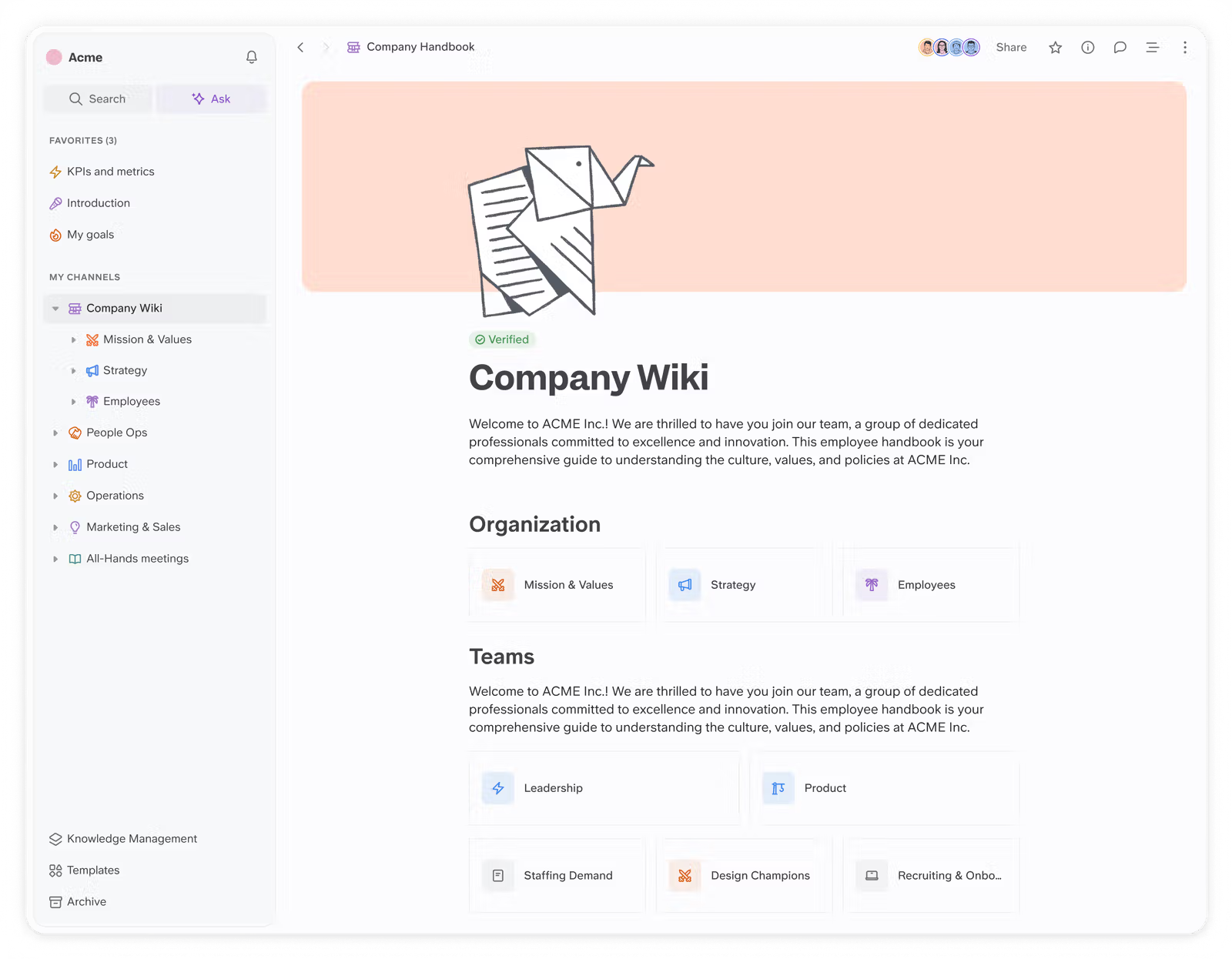
Here’s why it’s worth considering:
- Core focus on documentation: Like Obsidian, Slite excels in creating and organizing documentation, but with Notion’s touch on aesthetics and simplicity.
- Intuitive interface: Slite offers a clean, user-friendly design that is easy to navigate. It runs on Markdown but also lets you run commands by just typing /, providing you the best of both worlds.
- Structured flexibility: It provides a more guided experience than Notion but still offers customization options like Obsidian.
- In-built AI features: No need to pay more for AI. Use AI to create wiki structures, improve content, change the tone or language of your entire doc, and search.
- Collaborative features: Slite is designed for team collaboration with features like simultaneous editing, live cursors, threaded discussions, targeted comments, activity notifications, and access controls.
- Knowledge management panel: Keep your documentation fresh and verified by viewing the knowledge management panel that shows empty docs, outdated docs, and docs to be verified.
- Superior Search functionality: Use Ask in Slite to get verified answers from your docs anywhere.
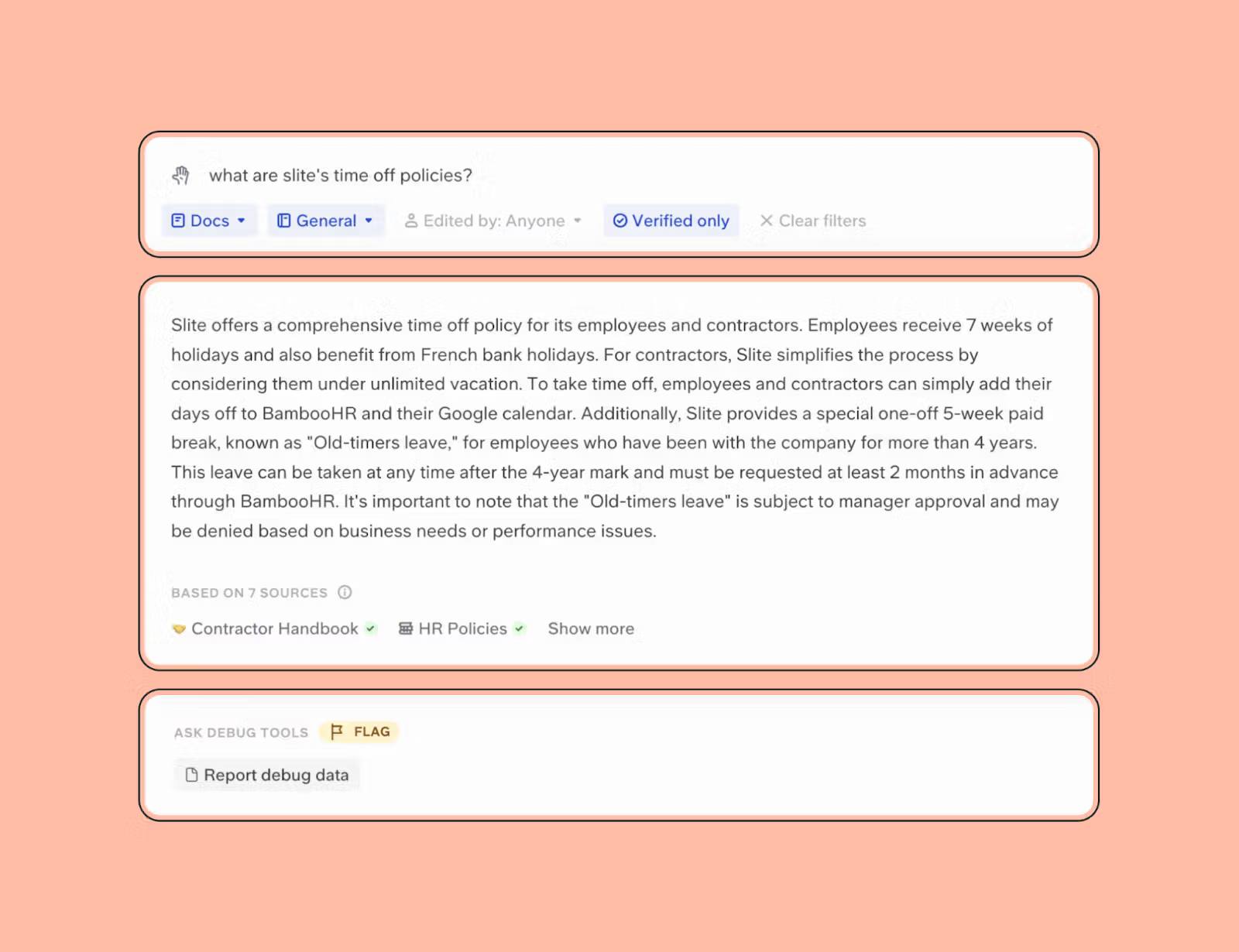
If you want a knowledge management tool for your team, Slite’s AI and collaboration features deliver more bang for your buck than Notion or Obsidian. If you want to explore the tool more, book a demo.

